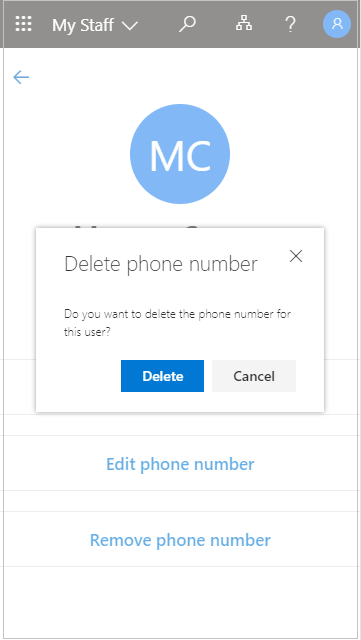Upravljanje korisnicima u prvom redu uz moje osoblje
Vaša organizacija može koristiti moje osoblje da bi delegirala zadatke upravljanja korisnicima na naslovne strane menadžere, na primer menadžera prodavnica ili rukovodioca tima, kako bi pomogla članovima osoblja da pristupe aplikacijama koje su im potrebne. Ako član tima ne može da pristupi aplikaciji jer je zaboravio lozinku, produktivnost se gubi. Ovo takođe posvađuje troškove podrške i uzrokuje ukoške u administrativnim procesima. Uz moje osoblje, član tima koji ne može da pristupi svom nalogu može ponovo da pristupi u samo nekoliko klika, bez neophodne pomoći administratora.
Ako upravljate sa više lokacija, kada idete na lokaciju "Moje osoblje", morate izabrati lokaciju da biste videli člana tima koji je dodeljen lokaciji. Lokacije i članovi tima na lokaciji određuje IT administrator i ne možete da ih promenite.
Ako još uvek nemate odgovarajuće dozvole za pristup mom osoblju, videćete sledeću poruku "Ups, izgleda da trenutno nemate ovlašćenje za gledanje mog osoblja. Obratite se administratoru za više informacija."
Pronalaženje člana osoblja u mom osoblju
Morate da otvorite profil člana osoblja da biste mogli da počnete da ga upravljate.
-
Otvorite moje osoblje i, ako je potrebno, izaberite lokaciju.
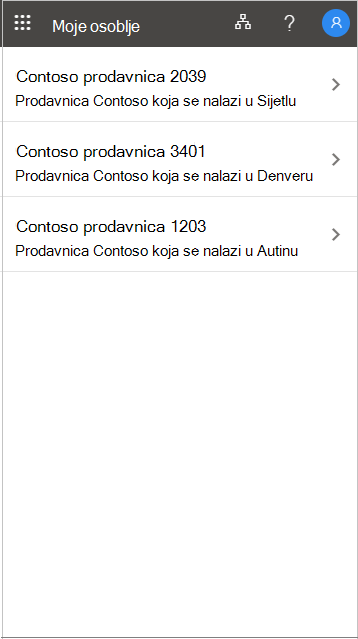
-
Otvorite profil člana tima.
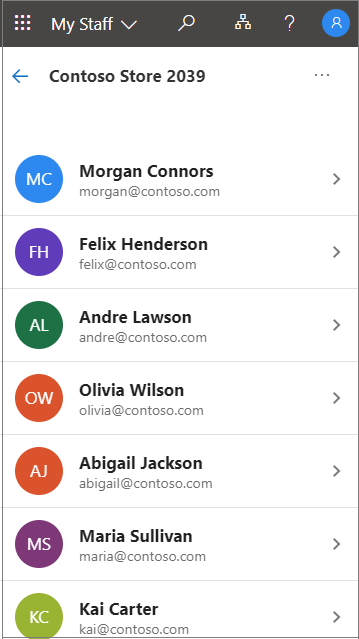
Poništavanje korisničke lozinke
Ako vam je organizacija dala dozvolu, možete da poništite lozinke za članove osoblja.
-
Otvorite moje osoblje.
-
Otvorite profil člana osoblja.
-
Izaberite stavku Poništi lozinku.
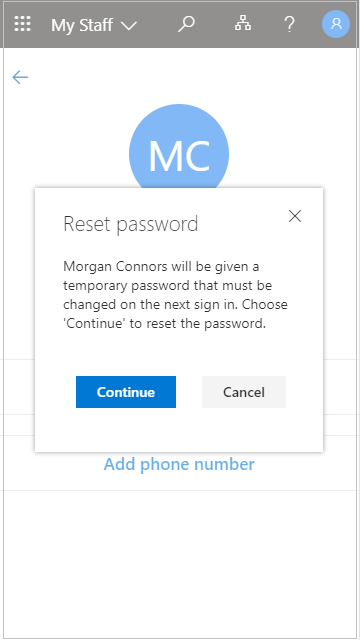
-
Generišite ili unesite novu lozinku. Možda će vam se prikazati automatski generisana privremena lozinka ili će se od vas možda tražiti da unesete privremenu lozinku za korisnika.

Kada uspostavite početnu vrednost lozinke korisnika, dajte korisniku privremenu lozinku. Kada se korisnik prijavi sa privremenom lozinkom, on je u neophodnoj da je odmah promeni.
Dodajte broj telefona
Ako vam je organizacija dala dozvolu, možete da upravljate brojevima telefona za članove osoblja.
-
Otvorite moje osoblje.
-
Otvorite profil člana osoblja.
-
Izaberite Dodaj broj telefona.
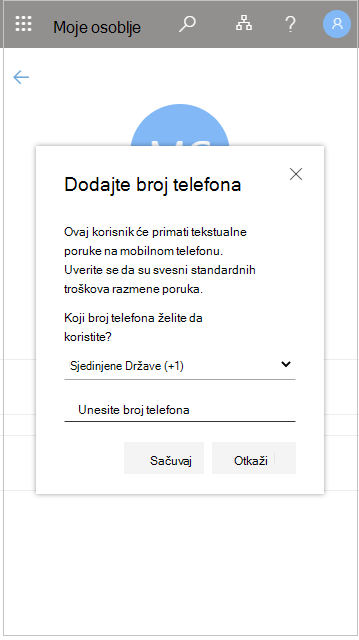
-
Dodajte broj telefona, a zatim izaberite Sačuvaj.
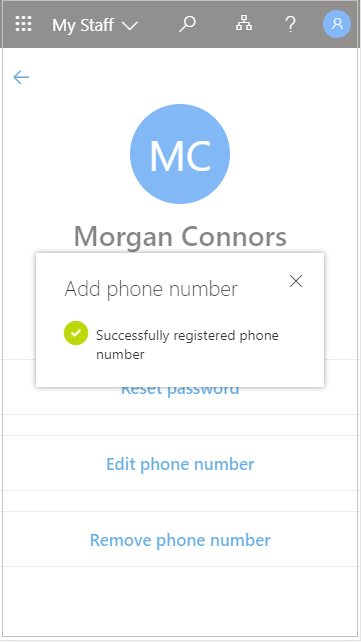
Kada registrujete broj telefona za korisnika, on može da ga koristi za prijavljivanje u SMS, verifikaciju u dva koraka ili poništavanje lozinke sami, u zavisnosti od postavki vaše organizacije.
Uređivanje broja telefona
-
Otvorite moje osoblje.
-
Otvorite profil člana osoblja.
-
Izaberite Uredi broj telefona.
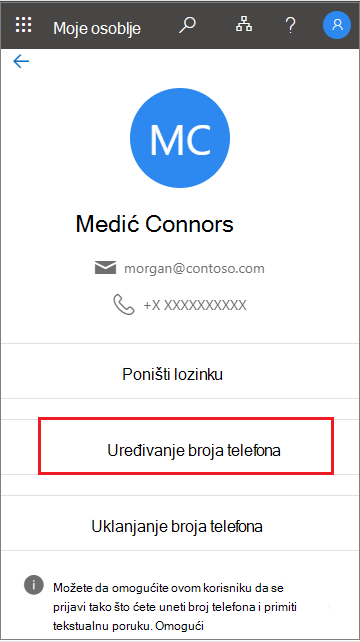
-
Unesite novi broj telefona, a zatim izaberite Sačuvaj.
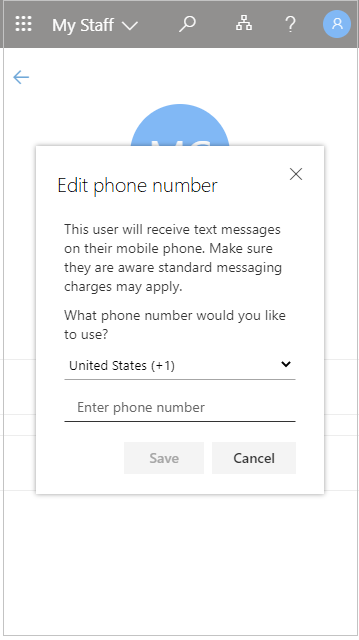
Omogući prijavljivanje na broj telefona za korisnika
Ako je u organizaciji omogućeno prijavljivanje pomoću broja telefona kao korisničkog imena (SMS prijavljivanje), tu potvrdu identiteta možete da dodate postojećem broju telefona korisnika.
-
Otvorite moje osoblje.
-
Otvorite profil člana osoblja.
-
Ako se na dnu ekrana nalazi poruka koja kaže da je prijavljivanje sa vašim brojem telefona dostupno kao korisničko ime, izaberite Omogući da biste započeli proces. Ova poruka se pojavljuje ako je korisniku omogućeno da se prijavi sa svojim brojem telefona.
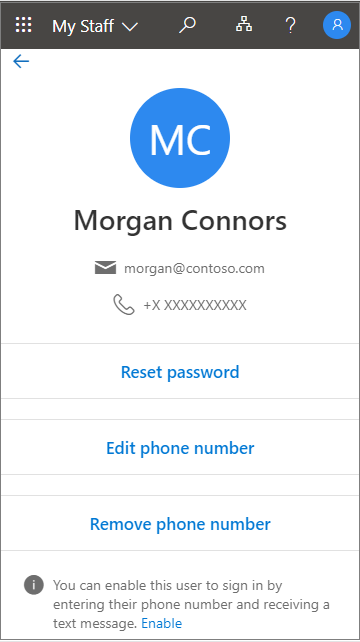
-
Kliknite na dugme U redu kada završite.
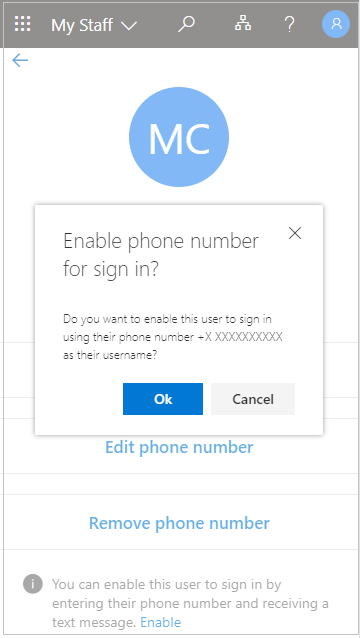
Uklanjanje broja telefona
-
Otvorite moje osoblje.
-
Otvorite profil člana osoblja.
-
Izaberite Ukloni broj telefona.
-
Izaberite stavku Izbriši kada završite.